
软件大小:543.75 MB软件语言:简体中文授权方式:免费软件
更新时间:2021-03-01运行环境:Win ALL
推荐下载 软件大小 版本说明 下载地址
Adobe Fresco绿色版是一款功能强大的绘图绘画软件,Adobe Fresco绿色版拥有着同类型软件中最庞大的点阵笔刷库以及向量。软件是相比同类型软件是首个添加即时笔刷的软件,即时笔刷能够为用户提供十分自然的图像上色以及绘图功能。能够帮助用户将图片制作成无限接近油画以及水彩的样式。Adobe Fresco绿色版能够对外部导入的图像进行上色或者处理将其变成油画或者水彩画的样式,用户还可以使用Adobe Fresco绿色版创作新的图像。软件能够通过即时笔刷对色彩强大的处理能力,让用户能够在新建画布上创作油画水彩画。软件相对于PS而言他对图像的处理能力并没有差PS太多,并且Adobe Fresco绿色版的操作难度比PS要低很多。所以Adobe Fresco绿色版对只是日常生活中需要处理图片的用户非常的友好,强大的功能以及简单的操作。对于专业人士而言Adobe Fresco绿色版也是非常不错的选择,在色彩处理方面该软件甚至要超越PS,并且处理图像的其他功能也比较全面。Adobe Fresco绿色版绘画引擎使用的是Photoshop绘画引擎这让他的对图像的处理能力进一步增强。
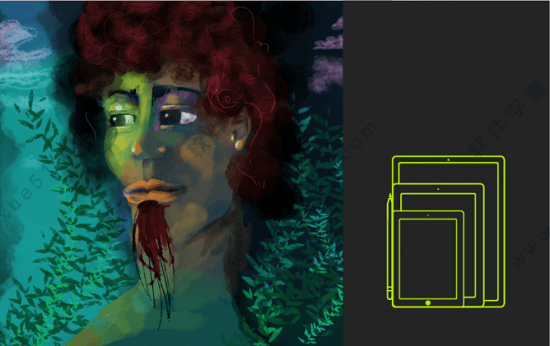
Adobe Fresco绿色版功能特色
1、使用免费的入门计划可获取高分辨率导出功能
目前,只有通过付费订购才能以 PSD、PDF、PNG 或 JPG 格式导出高分辨率图像。现在可以使用 免费入门计划导出高分辨率图像。
2、适用于 Windows 的 Creative Cloud 库
现在,您可以在 Windows 设备上的软件中使用 Creative Cloud 库中的颜色。Creative Cloud 库中您喜爱的颜色和主题会自动显示在软件的颜色面板中,便于您使用。点击您选择的颜色库,开始将颜色应用到您的图稿上。
3、Windows 上的其他触摸快捷方式
现在,除了现有的工具快捷方式外,您还可以在 Windows 设备上针对图层使用触摸快捷方式。要触发触摸快捷方式,请点击屏幕左下方的圆圈。
点击“帮助”图标 >“触摸快捷方式”,查看支持的工具、图层及其相应操作的列表。
4、报告错误(仅限 iOS)
如果在使用Adobe Fresco 2020应用程序时发现任何错误,现在可以在该应用程序中报告错误。打开文档,点击“帮助”图标 ,然后点击“报告错误”。
Adobe Fresco绿色版官方教程
颜色工具
Adobe Fresco 中的颜色工具是“色卡”和“滴管”。这两个工具都在 Adobe Fresco 工具栏上。
点击“色卡”图标可打开“颜色”面板,您会发现色轮,籍此可以使用色调、饱和度、不透明度等等。

A:从色轮中选择颜色 B.调整色调、饱和度和亮度 C. 选择最近使用的颜色
如何选择颜色
点击“色卡”图标以显示“颜色”面板。
移动色轮上的色标以选择颜色。
使用 HSB 滑块调整色调、饱和度和亮度。同样,使用 RGB 滑块微调您选择的颜色。
选择画笔或“填充”工具将颜色应用于您的图稿。
使用填色工具重新着色
现在,您可以使用“填色”工具更快、更精确地重新着色,同时保留原始图稿的目标颜色模式。
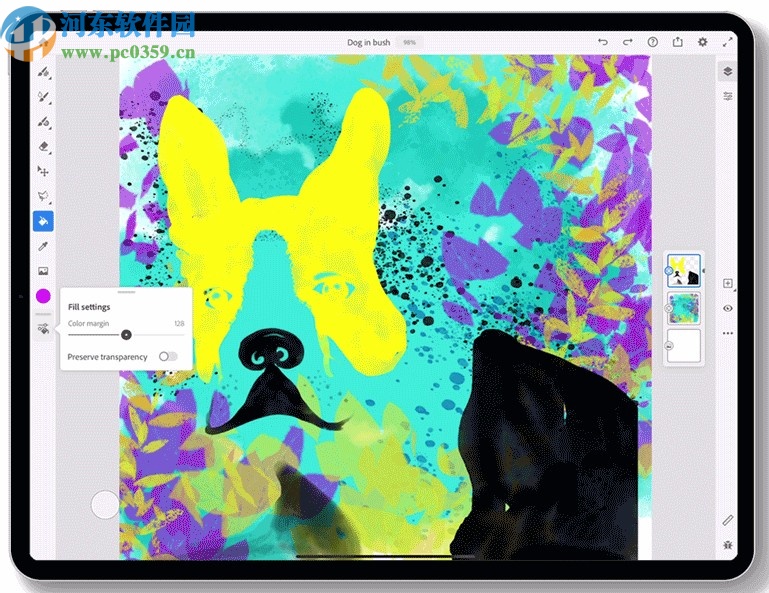
使用填色工具重新着色重新着色填色将现有的填色行为与颜色容差值结合使用,并启用锁定透明度以进行填色操作。
在“填色设置”中,您可以点击“保留透明度”切换按钮以启用或禁用透明度。
如果选择启用,填色操作将激活锁定透明度。
如果选择禁用并重新着色,将保留透明度的当前状态。
想从画布中选择一个颜色?
用手指在画布上长按以调用“滴管”工具并快速采样任何颜色。
何处是我的前景色和背景色?
在 Adobe Fresco 中,您不必费心管理前景色和背景色。“色卡”图标显示最近使用的颜色,包括不透明度。
了解如何使用 Adobe Fresco 中的动态画笔创建逼真的水彩画和油画。
用动态画笔创作的图稿看起来像真实画作;水彩湿润,油彩效果厚实且浓烈。
使用水彩动态画笔的颜色混合
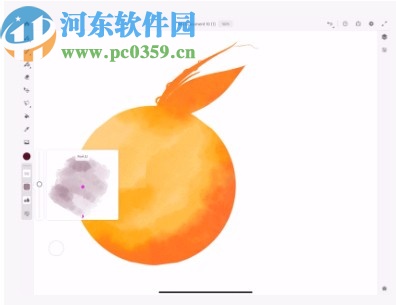
使用油彩动态画笔的颜色混合

使用水彩动态画笔进行绘画时,您可以看到颜色在画布的相邻区域中盛放。使用油彩动态画笔,您可以通过混合油彩色来创建不同的颜色漩涡。动态画笔是基于像素的,由 Adobe Sensei 提供支持。
了解如何在 Adobe Fresco 中使用矢量画笔进行绘图和绘画。
使用 Adobe Fresco,您可以获得大量的画笔,包括光栅和矢量。而且您可以在同一个画布上使用它们。
如果要创建需要适应不同尺寸的图稿,请使用矢量画笔。您甚至可以从 Adobe Fresco 导出图稿并在 Adobe Illustrator 中工作,这是用于矢量图形设计的最复杂的工具之一。
Adobe Fresco 中的矢量画笔为您提供自然的绘图和绘画体验和效果。

使用矢量画笔创建可无限扩展的图稿
如何选择和微调矢量画笔
按照以下步骤选择矢量画笔并自定义画笔设置以获得所需的画笔:
1、双击“矢量画笔”图标。
2、从画笔列表中,选择您喜欢的画笔。
3、根据需要更改画笔大小平滑度属性。
4、点击“画笔设置”图标并调整画笔设置。当您使用矢量画笔开始绘图时,您将通过图层缩略图上的图标判断它是矢量图层。
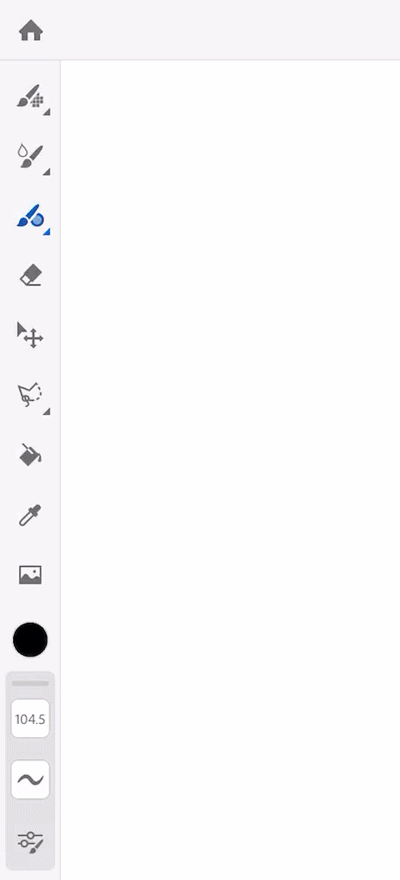
当您微调画笔设置时,实时预览会发生变化
为您制作矢量画笔的提示
您从画笔列表中选择的画笔、画笔大小、平滑度以及“画笔设置”面板中的设置 — 所有这些都可以帮助您使画笔适合您。
矢量画笔的类型:
1、基本圆形:创建自然流畅的笔触。
2、基本锥度:用锥形边控制画笔笔触的粗细。
3、基本平面:快速覆盖画布的大区域。
4、基本凿子:在绘制山脉或石头时获得尖锐的凿子效果。
5、基本终端:在机器和设备绘图中获得精确度。
平滑
使用“平滑”选项,让您的笔刷具有平滑的笔触。
矢量画笔设置
当您更改设置时,您将能够在“画笔设置”面板中绘图并实时预览效果。
圆度
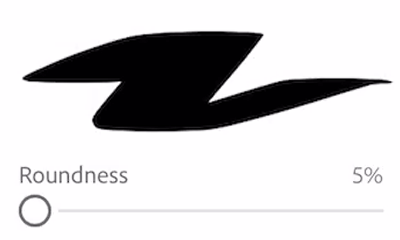
设置画笔笔尖的形状使用滑块设置画笔笔尖的形状。如果您把滑块滑到 100%,您会得到一个完全圆形画笔笔尖。在 0% 时,您的画笔笔尖是锐利且线性的。
角度
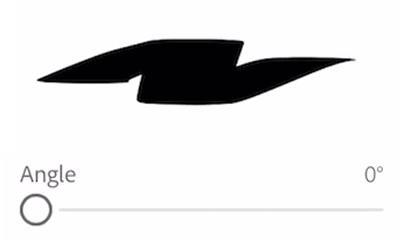
设置画笔的角度使用滑块调整画笔的角度,以便绘制雕刻状廓笔触。画笔笔尖的圆度应该是一个较小的值,以便获得具有更锐利角度的画笔笔触。
锥度
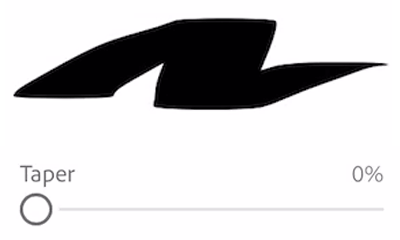
设置画笔笔触两端的粗细使用滑块调整画笔笔触两端的粗细。
压力动力学
使用滑块控制触控笔的压力灵敏度。
速度动力学
使用滑块控制触控笔的速度灵敏度。

相信大家对Adobe这个公司都不陌生,Adobe公司创建于1982年,是世界领先的数字媒体和在线营销解决方案供应商。Adobe所推出的所有软件工具,都具有较高的专业性,为我们工作和学习上起到了很大的帮助。旗下有着Photoshop、Premiere、Media Encoder等多个软件系列,本站提供Adobe系列软件免费下载。